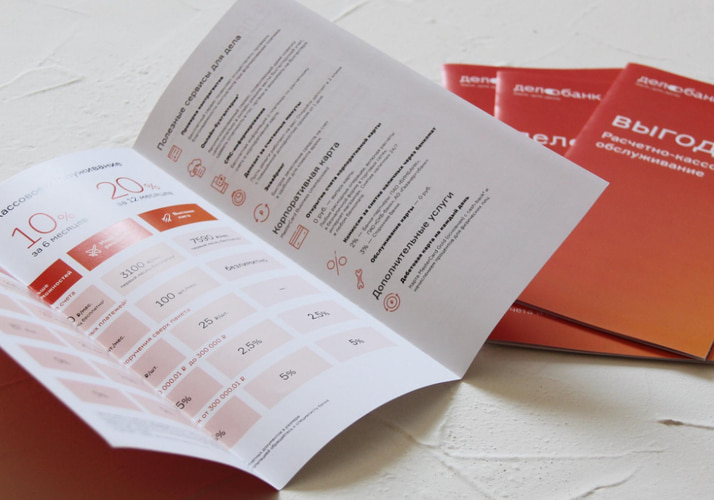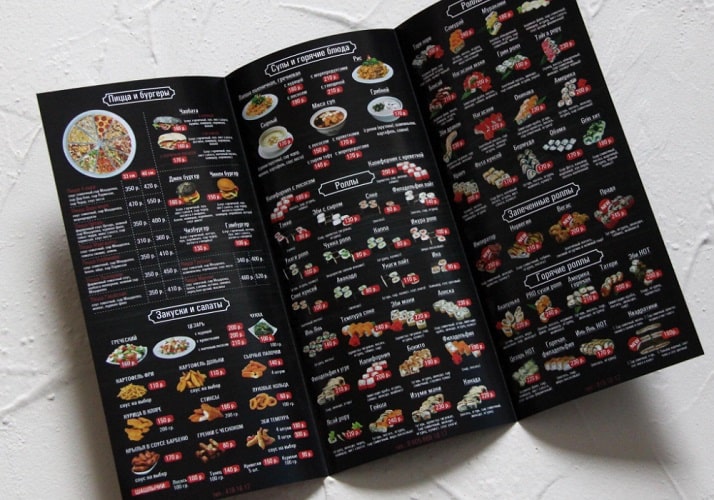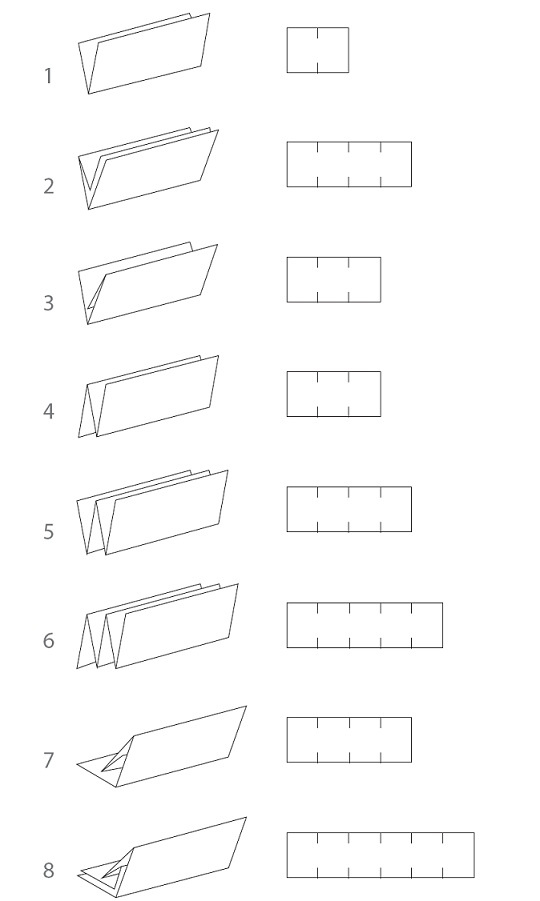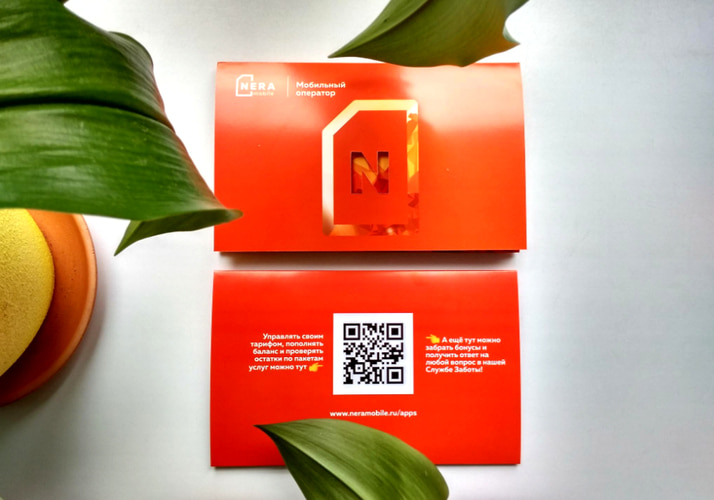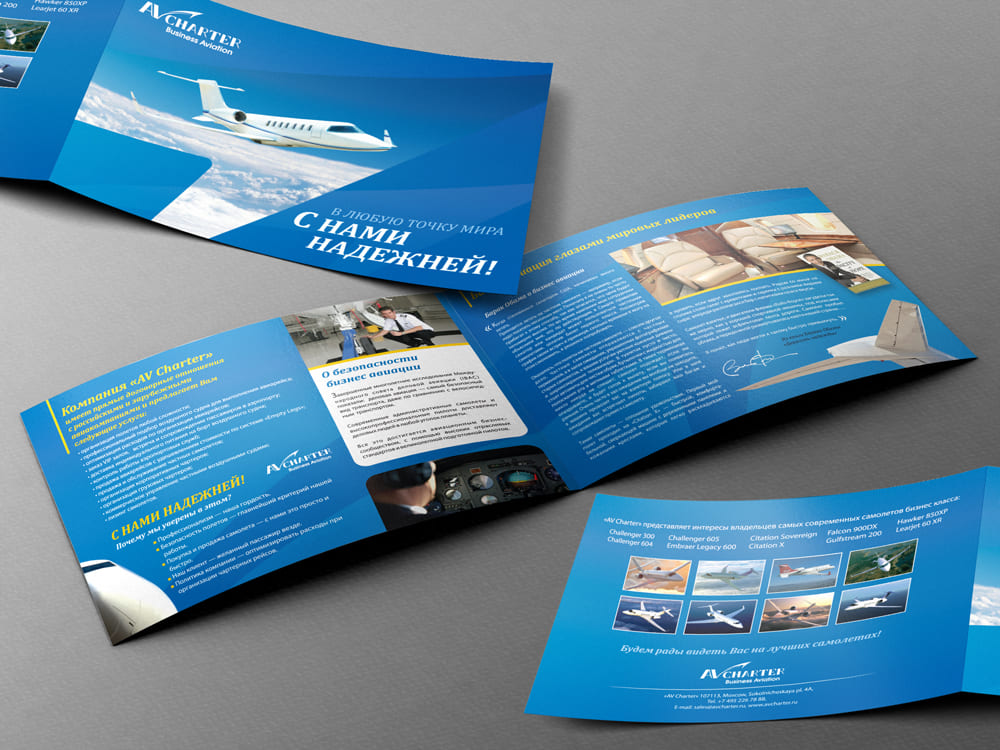Буклеты давно зарекомендовали себя, как один из самых простых и экономически эффективных инструментов офлайн-маркетинга. Они обходятся дешевле многостраничных каталогов и гораздо информативнее, чем листовки, а простота изготовления позволяет получить готовый тираж за 1-2 дня.
Ещё один плюс этого вида полиграфии – универсальность. Любая отрасль может использовать их для коммуникаций: от атомной энергетики до салона красоты.
Чтобы помочь вам сделать из буклета эффективный инструмент рекламы, мы разработали этот чек-лист, который поможет вам, если вы впервые взялись за его создание. А ещё эта статья поможет составить ТЗ для дизайнера, копирайтера и типографии, если вы отдаёте создание буклета на аутсорс.
Фирменный стиль
Думайте о буклете, как о продолжении бренда. Необходимо учитывать цвета, шрифты и тон оф войс бизнеса. Каждое касание с аудиторией должно быть последовательным. Если ваши соцсети или сайт оформлены в красных тонах, а полиграфия будет зелёной – вы запутаете потенциальных клиентов.
Чётко определите цель
Решите, чего вы хотите достичь с помощью этого конкретного буклета. Как и у любого другого рекламного объявления, у него должна быть одна конкретная цель: позвонить, написать или прийти в магазин.
Будет ошибкой в рамках одного буклета заставить клиента прийти на демонстрацию продукта, подписаться на вас в социальных сетях и оформить заказ на сайте. Выберите что-то одно.
Напишите хороший текст
Длина текста зависит от цели и отрасли бизнеса. Например, туристическому агентству или салону маникюра потребуется больше фотографий и меньше текста, а аудиторской компании, наоборот нужно сделать упор на текст.
Чтобы текст получился хорошим, независимо от длины, следуйте следующим принципам:
- пишите простым и понятным языком,
- сделайте описание конкретным,
- сделайте товар решением проблемы,
- выделяйтесь с помощью УТП,
- превратите функции или особенности товара в понятные преимущества,
- если продаёте дорого, делайте упор на качестве,
- если нужно подчеркнуть низкую стоимость, используйте для сравнения прямых или косвенных конкурентов.
Подробнее о каждом пункте читайте в статье:
7 советов по написанию убедительного текста за 1 минуту
Обязательно добавьте призыв к действию (CTA)
Эффективный призыв к действию должен быть коротким и убедительным. Он должен рассказать потенциальным клиентам, что и как они должны сделать после прочтения буклета. Оптимальная длинна CTA – 10 слов или меньше.
Если в вашем буклете много информации и большое количество сложений, может оказаться уместным разместить призыв к действию дважды. Убедитесь, что он хорошо заметен, понятен и легко читается.
Используйте качественные фотографии
Убедитесь, что все изображения, которые вы используете, отвечают следующим критериям:
- мягкое естественное освещение,
- основной элемент на фотографии в фокусе,
- на фото нет лишних элементов,
- изображение реалистично представляет продукт или результат оказания услуги,
- фото сохранены в разрешении 300 dpi.
Подробнее о каждом пункте читайте в статье:
6 ошибок в фотографиях товаров, которые будут стоить вам продаж
Выберите оптимальное количество сгибов
Количество сгибов буклета может варьироваться от 1 до 5 (можно сделать и больше, но это редко оправдано). Кроме количества сгибов существует несколько способов сложить изделие.
Итоговый формат зависит от типа и количества создаваемого контента. Как правило, чем больше сгибов и страниц, тем больше единиц информации с большим количеством разделов может нести в себе буклет.
Популярные схемы фальцовки буклетов:
Самый популярный формат на практике – евробуклет. Он представляет собой лист формата А4 (210х297 мм), сложенный два раза до формата 100х210 мм – смотрите схему сложения №3 на рисунке выше.
Выберите оптимальный материал
Тип и плотность бумаги, которую вы выберете, отразится не только на внешнем виде, но и на стоимости. Плотная бумага или дизайнерский картон менее подвержены износу и выглядят более представительно, но ограничивают количество сгибов. Тонкая бумага – легко рвется, но стоит гораздо дешевле и дешевле в транспортировке, её целесообразно использовать при массовых рассылках или раздаче на улице.
Бонус №1: как бесплатно сделать дизайн буклета
Дизайн полиграфии необязательно должен стоить, как крыло от самолёта или чугунный мост. Теперь, когда вы знаете, на что нужно обращать внимание при вёрстке буклета, вы можете легко и быстро создать свой собственный дизайн из сотен шаблонов, представленных на сайтах онлайн-редакторов вроде Canva или Crello.
У каждого из таких редакторов есть бесплатный пробный период, а полный функционал стоит от 500 руб. Главное загружайте файлы в правильном формате: при скачивании выбирайте пункт «PDF для печати».
Бонус №2: скидка на печать буклетов
Всем, кто дочитал эту статью до конца, мы дарим скидку -7% на первый заказ буклетов на сайте типографии Flyer-Online по промокоду: blog_buklety.
Доставим готовый заказ по РФ транспортной компанией СДЭК. Цена и сроки доставки зависят от веса тиража и выбранного способа доставки и рассчитываются автоматически в момент оформления заказа.
Автор: Дмитрий Светелик, директор по маркетингу типографии Flyer-Online.
Содержание
- 0.1 Бизнес Брошюра Шаблоны PowerPoint
- 1 Создание буклета в Microsoft Publisher
- 2 Альтернативные программы для создания буклета
- 2.1 Ответить на вопрос:
Проектирование брошюры может быть тяжелой задачей , если мы не являемся профессиональным дизайнером или компьютерный здравый смысл. Тем не менее, с помощью PowerPoint и шаблоны брошюр в Интернете мы можем конструировать легко простые брошюры в PowerPoint.
Чтобы получить доступ к бесплатные брошюры шаблоны для PowerPoint мы можем приступить к разработке нашей собственной дизайн брошюры или скачать бесплатные брошюры с сайта Office. Мы также можем приступить к разработке презентации PowerPoint из галереи шаблонов, перейдя в меню Файл, затем New -> Офисные шаблоны, а затем ввести «брошюры» в поисковой текстовом поле. Тем не менее, не все брошюры из офиса появляются в результатах поиска, если мы используем этот подход.
Бизнес Брошюра Шаблоны PowerPoint
Например, если мы хотим , чтобы скачать бесплатный бизнес — брошюру для нашей организации , то мы можем использовать его для продвижения нашего бизнеса в этом профессионально разработанные три раза шаблон брошюры. Вы можете заполнить информацию о компании и персонализировать шаблон, добавив свой логотип в дизайне слайда и заменяя изображения. После этого вы можете также изменить цвета, используя встроенные темы. Она предназначена для печатной версии и быть самостоятельной почтовой программы. Чтобы скачать простые брошюры шаблоны PowerPoint перейти на сайт офиса, а затем искать брошюр или буклетов. Как только вы найдете шаблон брошюры РРТ, который вам нравится, иди кнопку для загрузки, а затем РРТ процесс загрузки начнется. Теперь вы можете открыть .PPTX или .ppt файл на вашем компьютере и начать редактирование брошюры.
Теперь вы можете изменить шаблон брошюры в PowerPoint. Вы можете изменить фиктивный текст в шаблоне и использовать свою собственную копию. И вы можете изменить изображения в случае, если вы хотите, чтобы заменить существующие изображения брошюры в PowerPoint с помощью корпоративных фотографий. Если вы хотите изменить изображение здесь, вы можете выбрать изображение, а затем выберите меню Формат. Затем найдите кнопку Изменить фото.
Вы также можете заменить существующие брошюры или шаблон буклета цвета путем доступа к режиму Мастер слайдов. Это может быть очень полезно, если вы хотите, чтобы соответствовать брошюры цвета для вашей визуальной корпоративной идентичности. Например, если мы хотим , чтобы заменить светло — зеленый цвет в предыдущей бизнес брошюры РРТ мы идем в Мастер дизайн слайдов , а затем выберите формы. Теперь, щелкните правой кнопкой мыши, чтобы получить доступ к Format Shape, а затем заполнить. Теперь вы можете заменить цвет брошюры по умолчанию для бирюзового или голубого цвета.
Есть много других шаблонов бесплатно брошюры , которые вы загружаете для других нужд презентации, например , ниже приведен образец для здравоохранения брошюры снаружи и раз пополам вместо тройного шаблона брошюры раз. В качестве альтернативы, вы можете загрузить Z вислоухие шаблоны PowerPoint или 4 раскладных шаблоны PowerPoint для брошюры или слайд-конструкций.
Приветствую, друзья! Сегодня хочу рассказать вам о том, как сделать буклет на компьютере, что это вообще такое (если вдруг не знаете или подзабыли), а также дать краткий список программ, в которых можно создавать крутые макеты. Причем создавать как самостоятельно, так и по предлагаемым шаблонам.
Сам по себе буклет – это обычный лист бумаги формата А4 сложенный пополам или в три части. Они широко применяются в рекламной индустрии для информирования потенциальных клиентов о выгоде, которую они могут получить, о запланированных акциях или мероприятиях, о каких-то инновациях и так далее.
Для создания действительно крутого и яркого буклета необходимы профессиональные программы и дизайнерские навыки, однако простенький буклет можно сделать и в обычных утилитах наподобие Word-а или похожих. Для этого вам не нужны какие-то специальные навыки и познания, весь процесс создания очень прост. Если на вашем компьютере установлен Word, то вероятнее всего там найдется и программа Microsoft Publisher. Ведь именно ее разработали для создания подобных публикаций.
Создание буклета в Microsoft Publisher
Как бы то ни было, какие бы программные средства не разрабатывались, самой простой, популярной и востребованной программой для создания букетов была и останется утилита под названием Microsoft Publisher. Интерфейс тут очень похож на привычный для нас всех MS Word, поэтому сложностей в освоении у вас не должно возникнуть. Тем не менее, я подготовил пошаговую инструкцию, которая поможет вам сделать крутой буклет быстро и просто.
Сразу оговорюсь, что у меня на компьютере установлен пакет MS Office 2010. Если у вас какая-то иная версия, то не переживайте. Все кнопки и элементы управления в них одинаковые, разница лишь в графическом оформлении интерфейса программы. Поэтому будьте уверены – вы без особого труда найдете все те функции, о которых речь пойдет ниже.
Запускаем программу. Вне зависимости от используемой версии операционной системы, расположение ярлыка программы можно найти следующим образом. В стартовом меню или в поиске на панели задач (полоска внизу экрана с кнопками) начните вводить слово Publisher. В результатах поиска отобразится название нужной нам программы, если она установлена на компьютере.
Мы сразу попадем в раздел создания нового документа с предложением выбора шаблона публикации. В открывшемся окошке программа предложит вам огромное количество вариантов для создания самых разных типов документов. Выбираем раздел Буклеты.

Вы увидите большое количество уже созданных и оформленных шаблонов. Кроме того, вы можете выбрать цветовую схему для вашего буклета. Выбирайте понравившийся шаблон и нажимайте кнопку Создать.
Если шаблон еще не установлен в вашей программе, то нажимайте кнопку загрузить, чтобы он был закачан на ваш компьютер.

Как видите, наш буклет состоит из дух страниц. Каждая страница разделена на три равных блока. В представленных вариантах уже сделана вся разметка, вам останется лишь заменить типовую информацию на необходимую. При желании можно изменить отображение шрифта, его местоположение и так далее. Если вы затрудняетесь работать с объектами данной программы, то посмотрите мою статью «Как сделать электронную открытку», там показаны основные приемы работы с изображениями, фигурами и текстом в редакторе презентаций. Здесь действия выполняются аналогично.
Совет: Перед созданием буклета подготовьте информацию для заполнения и картинки для вставки. Основная информация будет содержаться на второй странице буклета, то есть внутри после сгибания.

Особое внимание рекомендую обратить на вкладку «Вставка». Благодаря этому блоку настроек вы сможете изменить любой объект в буклете, вставить картинки, таблицы и прочее.
Особый интерес может вызвать меню «Рекламные объявления». В нем представлены различные шаблоны для ярких, креативных и броских логотипов, девизов или призывов к действию. Это избавляет от необходимости самостоятельно рисовать какие-то фигуры для последующей вставки в буклет.
Если с текстовыми блоками и иллюстрациями все понятно, то как быть с фоном, который по каким-либо причинам может вас не устроить? Все просто! Для его изменения нужно перейти во вкладку «Макет страницы» и выбрать пункт «Фон». Обычно в оболочку программы встроено множество разных вариантов, среди которых любой пользователь сможет выбрать то, что ему точно понравится.

Между прочим, изменять можно не только сам фон и его тип, но и цвет. Для этого нужно перейти в подменю «Дополнительные типы фона» и поэкспериментировать с настройками. Там вы измените градиент, количество цветов и прочие элементы.
После того, как вы внесете в созданный буклет всю необходимую информацию, оформите его красочными иллюстрациями и найдете оптимальный фон, документ нужно (если вы планируете демонстрировать его бумажную версию). Для этого нужно нажать комбинацию клавиш CTRL+P, выбрать количество копий, указать принтер и отправить на печать. Но если вы не собираетесь сами распечатывать, то разумнее будет сохранить буклет в формате PDF.
Выполняем Файл — Сохранить как… В типе файла выбираем PDF и жмем Сохранить.

Буклет в формате PDF можно разместить в интернете, просмотреть и на любом компьютере, где нет программы Microsoft Publisher.
А теперь, чтобы была возможность подправить наш буклет в дальнейшем, сохраним его в родном формате программы Microsoft Publisher. Файл — Сохранить.
Вот, как мне кажется, простая и понятная инструкция, помогающая понять, как самому сделать качественный и красивый буклет. Не бойтесь экспериментировать с различными настройками, друзья. Если вы заметили какую-то интересную функцию, то попробуйте ее активировать. Вполне возможно, это придаст вашему буклету еще больше выразительности и яркости. Я описал лишь базовые элементы управления для создания буклета в Microsoft Publisher, но вы вполне можете попробовать зайти дальше и сделать макет, полностью отвечающий всем вашим запросам.
Альтернативные программы для создания буклета
Как я уже говорил ранее – это MS Word. В нем вам обязательно нужно будет сменить ориентацию с книжной на альбомную, а также настроить количество колонок. Все это делается в меню «Разметка страницы».
После этого вам останется заполнить пустые поля требуемой информацией, оформить картинками и настроить прочие параметры (шрифт, его величина, отступы полей и т.д.).
Буклет, созданный в Ворде, практически ничем не будет отличаться от того, что вы бы сделали в Microsoft Publisher. Единственная разница заключается в том, что в текстовом редакторе нет предустановленных шаблонов именно для этого вида печатной продукции, вам нужно будет самостоятельно оформить лист.
Еще одна альтернатива – утилита Scribus. Это небольшая и бесплатная программа, в которой присутствует масса настроек. В ней предусмотрена специальная сетка, по которой можно выравнивать все элементы буклета относительно друг друга и границ листа.

Gimp – еще одна программа, своеобразный графический редактор. Она обладает широким функционалом, но ее интерфейс способен повергнуть в уныние неподготовленного пользователя. Освоить ее будет нелегко, если вы впервые ее увидите, но если у вас получится, то вы запросто сможете создавать не только буклеты, но даже заниматься и более продвинутым дизайном.
Программа для профессионалов – Adobe InDesign. Пользоваться ею не рекомендую, так как огромное количество кнопок для создания и редактирования графических файлов запутает вас. Лезь в дебри утилиты можно лишь в том случае, если вы уже умеете в ней работать, в ином случае советую обойтись любой из описанных выше программ.
Искренне надеюсь, что у вас все получится. В любом случае не бойтесь экспериментировать, в какой программе вы бы не работали. Только в этом случае вы сможете сделать красивые и яркие буклеты. Подписывайтесь на обновления блога, делитесь статьей в социальных сетях. Нас ждет еще много познавательного и интересного, друзья! А сейчас ответьте, пожалуйста, на вопрос.
В каких программах вы делали буклет?
-
Никогда не делал буклет 50%, 116 голосов
116 голосов 50%
116 голосов — 50% из всех голосов
-
MicrosoftOffice Publisher 37%, 86 голосов
86 голосов 37%
86 голосов — 37% из всех голосов
-
Другая 4%, 10 голосов
10 голосов 4%
10 голосов — 4% из всех голосов
-
Офисный пакет LibreOffice (OpenOffce) 3%, 6 голосов
6 голосов 3%
6 голосов — 3% из всех голосов
-
Scribus 3%, 6 голосов
6 голосов 3%
6 голосов — 3% из всех голосов
-
Photoshop 3%, 6 голосов
6 голосов 3%
6 голосов — 3% из всех голосов
-
Adobe In Design 1%, 3 голоса
3 голоса 1%
3 голоса — 1% из всех голосов
Всего ответов: 233
2017-05-21
×
Вы или с вашего IP уже голосовали.
Кстати, буклет, который я создавал в видеоуроке выше, можно скачать для ознакомления.
Дополнительная информация:
- Текстовый редактор microsoft word 2016
- Как сделать мультик на компьютере в программе powerpoint
- Как сделать грамоту, диплом или сертификат в ворде
Рекомендовано Вам:
В разделе Другие языки и технологии на вопрос как создать буклет в Microsoft PowerPoint? заданный автором Катя Пашкова лучший ответ это Не стоит возьми corel draw там очень просто сделать качественные буклеты
Ответ от
22 ответа
Привет! Вот подборка тем с ответами на Ваш вопрос: как создать буклет в Microsoft PowerPoint?
как сделать буклет в adobe illustrator? по простому если можно) я новичек Как сделать буклет?
метки:
Как сделать Сделать как сделать зажигалку в menecraft
метки:
Другое Зажигалки народ, кто знает как сделать кальян в стакане? видела видео, тоже захотелось)
метки:
Кальян Как сделать лук в майнкрафте
Ответ от Невролог
PowerPoint не для буклетов, а для презентаций. Буклет можно сделать в программах верстки (подойдет Publisher из Office), или, в крайнем случае, в Word.
Ответ от
2 ответа
Привет! Вот еще темы с нужными ответами:
как сделать динамит в майнкрафт не тнт спасибо за ответ зарание
метки:
Тнт Как сделать Как сделать такое в Excel? как сделать сайт в интернете? помогите*
метки:
Интернет заказы Интернет Как сделать заземление в частном доме?
метки:
Молниезащита Как сделать пластилин в домашних условиях? 1… 2… 3… …
Ответить на вопрос:
Имя*
E-mail:*
Текст ответа:*
Проверочный код(введите 22):*
Онлайн редактор буклетов
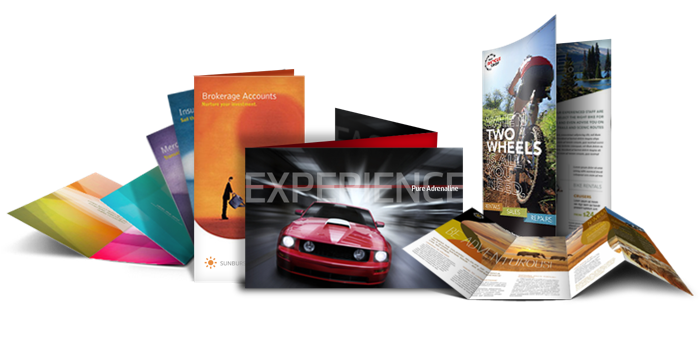
Редактор буклетов поможет вам быстро и легко сделать макет буклета, полностью готовый к печати в типографии. Простой и понятный интерфейс программы не вызовет сложностей даже если у вас нет подобного опыта, а готовые шаблоны буклетов еще больше упростят задачу. При этом, вам не нужно искать дизайнера, объяснять ему, что именно вы бы хотели и оплачивать его работу — редактор буклета позволит создать макет буклета, существенно сэкономив время, силы и средства.
В нашем конструкторе буклетов можно создать один из стандартных буклетов или установить собственный размер и конфигурацию. Кроме традиционных инструментов работы с текстом и цветом, в конструкторе буклета есть возможность загрузить свои графические материалы, подобрать фон из библиотеки программы, выбрать картинки из бесплатного клипарта или фотографии из платного, но вполне доступного фотостока.
Если работа в редакторе буклетов все же вызовет у вас сложности, то наши дизайнеры всегда готовы придти вам на помощь. По завершении работы, прямо из конструктора, вы сможете заказать буклет в нашей типографии, с возможностью доставки по России или скачать макет для последующей печати буклета в другой типографии.
- Варианты размеров
- Задать свой размер
Итак, у меня есть компьютер (с Windows), где установлен MS Office 2016. Я могу использовать для своих целей следующие программы:
- MS Word
- PowerPoint
- Publisher
Какая программа лучше? Майкрософт утверждает, что Publisher.
Думаю, что это так и есть, потому что Ексель очень плохо работает с изображениями, поверпоинт больше заточен под видео и анимацию, а Ворд больше всего неудобен своим автоформатированием, из-за которого сложно поставить буквы на те места, где они должны быть по замыслу автора.
Паблишер кстати хорош тем, что если вдруг вы капитулируете перед сложностью программы, всегда можно сохранить свой проект в формате DOCX и доделать свой буклет в Ворде. Таким путем мы и пойдем: делаем в Паблишер (Ворд в уме).
Как сделать буклет в паблишере (или ворде). Пошаговая инструкция
Так… Для примера, я буду делать буклет нашей студии Media Aid Design. Я – не дизайнер, я и рисовать не умею, но буклет мне нужен. Давайте пройдем по технологии и посмотрим на моем примере, что получилось.
1. Подготовка
Прежде, чем открывать программу, нужно осмотреть имеющиеся ресурсы и принять несколько решений. Итак, что у меня есть:
1. Цель: что я сделаю с буклетом после того, как он будет готов?
Буклет нужен мне для того, чтобы раздать его в курилке около нашего бизнес-центра таким же зависимым курильщикам, как и я.
- Цель за целью (или моя бизнец-цель): что я хочу, чтобы эти люди сделали в результате того, что они увидят буклет? Если я этого не понимаю, я не смогу оценить, хороший я сделал буклет или нет. Так… Я хочу, чтобы эти курильщики начали чаще попадать окурком в пепельницу. Ну или хотя бы начали пытаться это делать.
- Целевая аудитория. Окрестный офисный планктон.
- Как я смогу убедиться, что я достиг своей цели? Ну… Визуально оценить порядок в курилке до и после промо-акции.
2. Что у меня есть для создания буклета (текстово-графический контент)?
- Лого нашего агентства (в векторном формате EPS).
- Написанные тексты и фотографии. Конечно, когда я начал писать эту статью (ссылка справа), у меня их не было, но они – нужны, поэтому я быстренько погуглил и все нашел. Частенько бывает заморочка с качеством фотографий для полиграфии, но об этом отдельная статья. Тут напишу, что мои фотки – вполне достаточного качества. Как будет выглядеть мой рекламный буклет?
Это будет стандартный евролифлет (А4 с 2 бигами), распечатанный на офисном цветном принтере тиражом 10 экземпляров. Иногда задают вопрос: а почему именно так он будет выглядеть? Ответ: да потому что я так решил. Это ж мой буклет! Что хочу то и делаю. На этом этапе я могу посмотреть «референсы» — аналогичную печатную продукцию или конкурентов, или просто ту, которая мне где-то попалась и понравилась. Референсы помогают принять решение о том, как будет выглядеть конечный продукт, на что он будет похож и наоборот – не похож.
Подготовка закончена: я точно знаю, что и зачем я собираюсь делать, как это примерно будет выглядеть, из чего я буду это делать (контент лежит в папочке), что я буду делать с буклетом, когда он будет готов и как я пойму, успешно ли я применил буклет в работе или нет.
2. Постраничный план
Я выделяю план в отдельный шаг, хотя по сути дела – это завершение подготовки к дизайну буклета. Главная задача постраничного плана – прикинуть, влезет ли в выбранный мною формат все то, что я хочу там расположить. Ну и у меня, когда я рисую или делаю что-то из бумаги, по ходу дела появляются какие-то идеи о том, что написать или что где расположить.
А здесь вы можете скачать постраничный план брошюры (в Excel).
Ну в общем у меня получилось как-то так. И сразу в голове начало рождаться несколько вариантов расположения, захотелось придумать какие-то другие колонки, все блестящие идеи не влезли на листочек… Это нормально. Готовый продукт – это всегда «последний черновик» и он никогда не будет идеальным – всегда есть что улучшить. Но нужно в каком-то месте остановиться – и сделать продукт, иначе так можно всю жизнь размышлять над одним буклетом. А он этого не стоит.
3. Выбор шаблона
Раз уж мы решили начать с Microsoft Publisher, давайте решим, пользоваться ли нам предлагаемыми встроенными шаблонами или нет. Я думаю – надо пользоваться. Потому что шаблоны дизайна для Майкрософт разрабатывали все же дизайнеры, и надеюсь – не последние. Там выставлены по умолчанию симпатичные параметры страницы, шрифты, расстояние между колонками и все остальное.
И раз уж я – не дизайнер и не хочу нанять дизайнера, то лучше уж мне воспользоваться шаблоном, а не шокировать других своей самодеятельностью уровня школьных уроков рисования.
Шаблон можно выбрать при создании документа. Если не получается найти в паблишере шаблоны – вот инструкция.
Мне не понравился ограниченный набор шаблонов в этой программе, и я пошел поискать еще в интернете. И вот тут меня ждало первое разочарование в паблишере – на сайте Microsoft куча шаблонов, но вот шаблонов для MS Publisher я там не нашел. В основном все для ворда и поверпоинта.
Сразу возникло ощущение, что MS Publisher – это нелюбимая программа майкрософта. Но надеюсь это не помешает нам сделать буклет! ☺
Я выбрал шаблон и открыл новый документ в программе. Сразу порадовало, что в шаблоне в правильном порядке расставлены страницы – я могу не опасаться того, что после распечатывания на принтере все это придется разрезать и переклеивать скотчем, чтобы получить задуманный буклет.
4. Расставляем картинки и заголовки
Именно картинки организуют композицию нашего буклета. Поэтому начинаем с них. Если текстовые и графические блоки шаблона нам где-то мешают, тем хуже для них – отрабатываем команду Delete.
Я подумал, что WALL-E – это прикольная иллюстрация для моей концепции, нашел фото и поставил. Так как это буклет для частного некоммерческого использования, мне не нужно выкупать авторские права на это фото – и я просто скачал ее из Гугла. Фото я растянул на 2 полосы, все ненужные элементы дизайна – снес. Текст на фоне фотографии не читался, и я засунул под него желтый прямоугольник (все дизайнеры нашей Студии будут в истерике, когда увидят – зато текст читается). Пользоваться паблишером довольно просто – все меню, как в ворде. Удобно!
Кстати, очень полезная кнопочка «Очистить все форматирование». Когда я не смог победить подчеркивание в шаблоне – я воспользовался ей, и все исчезло! 
На внутренней стороне буклета мне пришлось подгонять заранее подготовленный текст под шаблон макета. В итоге я дописывал текст прямо в макете.
5. Размещаем весь контент
Разместив основные элементы дизайна, картинки и заголовки, пробуем засунуть туда весь имеющийся контент. Это бывает очень мучительный процесс: все не влезает, а если влезает, то столь мелким шрифтом, что невозможно прочитать. Поэтому в процессе впихивания контента некоторые картинки могут уменьшаться, а то и вовсе исчезать. И именно от вашего дизайнерского взгляда зависит конечный результат.
У меня получилось как-то так:
Кстати, в MS Publisher есть удобные направляющие, по которым можно выравнивать текстовые и графические блоки относительно друг друга. Но это уже речь про следующий этап нашей работы.
6. Выравнивание
После того как главная цель нашего буклета достигнута (в нем есть оптимальный объем информации), обратим внимание на дизайн. Конечно, большая часть нашего дизайна была заложена в шаблоне, который мы выбрали.
Из того, на что стоит обратить внимание на финальном этапе хочу выделить две вещи: выравнивание блоков относительно друг друга и размер шрифта.
Принципов выравнивания существует несколько, об этом есть отдельный материал на нашем сайте, здесь скажу: посмотрите на свой вкус, чтобы ничего не торчало.
По поводу шрифтов, лучше выглядит полоса, набранная одним размером шрифта, чем несколькими. То же касается заголовков. Я оценил и переделал немного внутреннюю сторону своего буклета. Вот, посмотрите:
Теперь вроде бы правая часть не выглядит такой зажатой – пришлось удалить несколько строчек текста и сократить заголовок.
Ну вроде бы в основном дизайн закончен, давайте посмотрим, как наш файл выглядит в ворде! Сохраняем как:
И упс!
Не тут-то было. В ворде вся наша красота стремительно превратилась в тыкву. Мда, по интеграции офису до адоба далеко.
Ну раз нельзя продолжить редактирование в ворде, тогда наша работа над дизайном закончена. Макет буклета готов. В принципе, нечего там в ворде делать: проверку орфографии палбишер осуществляет тоже не плохо.
7. Печать
Свой тираж я решил отпечатать на нашем офисном принтере. Для этого в свойствах принтера нужно правильно указать параметры двухсторонней печати. И большинство офисных принтеров имеет крайне неприятные поля 5 мм, поэтому моя отличная идея с фотографией «в обрез» выглядит уже не так круто. Вывод: надо предусматривать технологию печати на этапе разработки концепции.
Ну что, берем стандартный лист А4, вставляем в принтер, и вот я напечатал сигнальный экземпляр буклета:
Маркетинговая цель достигнута. Ребята в курилке поржали, почитали тексты и в такой юмористической манере усвоили месседж о необходимости чистоты вокруг урны. В предложенную игру играть никто не пытался.
Арт-директор нашей студии долго бился в истерике, но в конце концов сказал: если хотите хороший дизайн – обращайтесь в Media Aid Design. Ну, другого от него никто и не ожидал))).
Всем творческих успехов!
Заказать изготовление буклета в MAD
Примеры хорошего дизайна можно посмотреть в нашем портфолио.
P.S. Скачать буклет о пользе чистоты
Оглавление
Что такое рекламный буклет
Основные виды буклетов
Возможные варианты оформления
Что необходимо, чтобы буклет «работал»
Технические требования к подготовке для печати
Ничего не продается само по себе. Реклама должна быть эффективной, чтобы привлечь внимание потенциальных клиентов. Буклет – один из самых эффективных инструментов рекламы. Однако, чтобы он привлек внимание, его дизайн должен быть продуманным и креативным. Что же нужно учесть при разработке и печати рекламных буклетов, рассмотрим подробнее в данной статье.
Что такое рекламный буклет
Рекламный буклет – это вид полиграфической продукции, предназначенный для демонстрации товаров или услуг компании. Он используется для привлечения потенциальных покупателей и представляет собой классическую листовку, которую складывают в 2 и более сгибов. Стандартно изделие печатается на листах А4 или А5. Информация располагается на обеих сторонах и дополняется фотографиями, рисунками, графическими элементами.
Чаще всего буклеты используются на каких-либо мероприятиях (выставках, конференциях, презентациях и др.). Печатные материалы раздают лично в руки или размещают на специальных стендах, где листовку может взять каждый желающий.
Основное отличие буклета от стандартной брошюры состоит непосредственно в конечной цели продукта. Если буклет преследует исключительно рекламные цели для привлечения новых клиентов, то брошюра обычно применяется для донесения справочной информации и не содержит выраженных маркетинговых признаков.
Основные виды буклетов
Классификация буклетов определяется их основной функцией. В зависимости от задач, которые решают эти изделия, они могут быть следующих видов:
- Имиджевые – доносят до потребителя информацию о компании. Используются для повышения узнаваемости бренда и ознакомления с предоставляемыми услугами или реализуемыми товарами.
- Рекламные – рассказывают о скидках, акционных предложениях, проводимых маркетинговых мероприятиях. Необходимы для завлечения покупателя и побуждения купить конкретный продукт.
Возможные варианты оформления
Чаще всего используется дизайн рекламного буклета в виде «еврокнижки», то есть изделия выполняются с двумя сгибами, которые создают три отдельные складывающиеся секции. Но существуют и другие варианты оформления:
- «Книжка» – листовка с одним сгибом, складывается наподобие книги.
- «Гармошка» – имеет 2 или 3 фальца и с торца напоминает зигзаг.
- «Улитка» – оснащается тремя фальцами, которые по очереди складываются внутрь.
- «Окошко» – листок с двумя сгибами, складывается так, что визуально напоминает закрытое окно.
- «Двойная параллель» – складывается в 3 раза и отличается необычной формой торца.
Что необходимо, чтобы буклет «работал»
Чтобы рекламный буклет давал необходимый эффект, стоит придерживаться следующих правил:
- Используйте фирменный стиль компании. Цвета должны быть яркими и контрастными, чтобы буклет привлекал внимание. При этом они должны сочетаться друг с другом и соответствовать фирменному стилю.
- Точно определите цель, которую несет изделие. Как и любая реклама, буклет может быть стимулом к звонку, отправке письма или подписке.
- Напишите хороший рекламный текст. Он должен быть коротким и понятным. Используйте простые предложения и актуальные факты.
- Укажите призыв к действию. Он должен иметь не более 10 слов и рассказывать клиентам, что им делать после прочтения.
- Применяйте только качественные фотографии. На снимках следует отобразить основной элемент, который находится в фокусе и реалистично представляет товар.
- Подберите оптимальный материал. Лучше использовать достаточно плотную бумагу, которая позволит сделать от одного до 5 сгибов и не скажется на внешнем виде изделия.
Технические требования к подготовке для печати
Чтобы рекламный буклет был принят в печать, при подготовке макета нужно учитывать следующие требования:
- Изделие на листе А4 имеет в развороте размеры 210х297 мм.
- Шрифт переводится в кривые при помощи сочетания клавиш ctrl+shift+o.
- Рабочая область изделия должна отвечать габаритам материала на выходе.
- Все слои в Photoshop сливаются в единый слой.
- Разрешение растровых рисунков – 300dpi, цветовая палитра – CMYK.
При разработке дизайна буклета следует помнить о конечной цели продукта и создать продуманный и креативный дизайн, который привлечет внимание потенциальных клиентов. Если вас интересуют креативные и необычные рекламные буклеты, воспользуйтесь услугами типографии Fox Studio. В нашей компании можно заказать качественный дизайн полиграфической продукции и изготовить материалы, которые будут эффективно «работать» на развитие вашей фирмы.